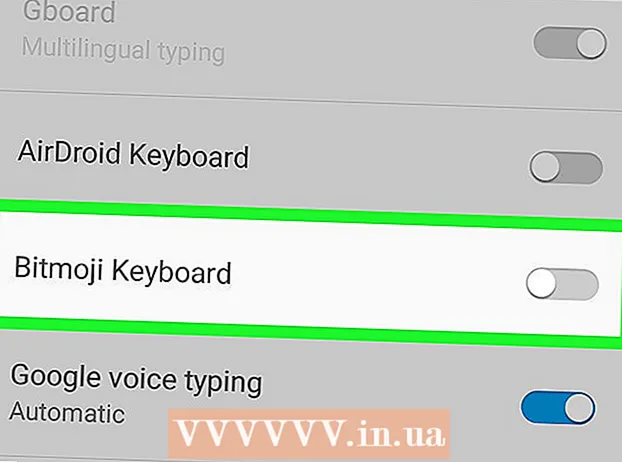రచయిత:
Christy White
సృష్టి తేదీ:
9 మే 2021
నవీకరణ తేదీ:
1 జూలై 2024

విషయము
స్క్రీన్షాట్లు విషయాలను ట్రాక్ చేయడానికి లేదా మీ కంప్యూటర్లో ఎవరికైనా సమస్యను చూపించడానికి అనువైన మార్గం. అదృష్టవశాత్తూ, స్క్రీన్షాట్లు తీసుకోవడం చాలా సులభం. స్క్రీన్షాట్లు తీసుకొని వాటిని సవరించడానికి ఈ వ్యాసంలోని దశలను అనుసరించండి.
అడుగు పెట్టడానికి
 మీరు చిత్రాన్ని తీయాలనుకుంటున్న ఫైల్ లేదా ప్రోగ్రామ్ను తెరవండి. మీరు స్క్రీన్ షాట్ తీసుకుంటే, ప్రస్తుతం మీ స్క్రీన్లో ఉన్న ప్రతిదీ సంగ్రహించబడుతుంది. మీరు మీ డెస్క్టాప్, బ్రౌజర్, గేమ్ లేదా ఏదైనా ప్రోగ్రామ్ నుండి చిత్రాలు తీయవచ్చు.
మీరు చిత్రాన్ని తీయాలనుకుంటున్న ఫైల్ లేదా ప్రోగ్రామ్ను తెరవండి. మీరు స్క్రీన్ షాట్ తీసుకుంటే, ప్రస్తుతం మీ స్క్రీన్లో ఉన్న ప్రతిదీ సంగ్రహించబడుతుంది. మీరు మీ డెస్క్టాప్, బ్రౌజర్, గేమ్ లేదా ఏదైనా ప్రోగ్రామ్ నుండి చిత్రాలు తీయవచ్చు.  స్క్రీన్ షాట్ తీసుకోండి. ప్రస్తుతం మీ స్క్రీన్లో ఉన్నదాని గురించి చిత్రాన్ని తీయడానికి, మీరు PrtScn బటన్ను నొక్కవచ్చు. ఫోటో ఇప్పుడు మీ క్లిప్బోర్డ్లో స్వయంచాలకంగా సేవ్ చేయబడుతుంది.
స్క్రీన్ షాట్ తీసుకోండి. ప్రస్తుతం మీ స్క్రీన్లో ఉన్నదాని గురించి చిత్రాన్ని తీయడానికి, మీరు PrtScn బటన్ను నొక్కవచ్చు. ఫోటో ఇప్పుడు మీ క్లిప్బోర్డ్లో స్వయంచాలకంగా సేవ్ చేయబడుతుంది. - మీరు స్క్రీన్షాట్ తీసుకొని వేరొకరితో పంచుకుంటే, ఇది మీ పూర్తి స్క్రీన్ను చూడటానికి ఆ వ్యక్తిని అనుమతిస్తుంది అని గుర్తుంచుకోండి. స్క్రీన్షాట్లో మీ ప్రైవేట్ డేటా మరియు ఇలాంటివి కనిపించవని నిర్ధారించుకోండి.
 ఫోటో ఎడిటింగ్ ప్రోగ్రామ్లో చిత్రాన్ని అతికించండి. ఫోటోలను సవరించడానికి మీరు ఉపయోగించే పెయింట్ లేదా ఇతర సాఫ్ట్వేర్లను తెరవండి. Ctrl + V ని నొక్కడం ద్వారా స్క్రీన్షాట్ను ప్రోగ్రామ్లోకి అతికించండి. చిత్రం ఇప్పుడు మీ తెరపై కనిపిస్తుంది.
ఫోటో ఎడిటింగ్ ప్రోగ్రామ్లో చిత్రాన్ని అతికించండి. ఫోటోలను సవరించడానికి మీరు ఉపయోగించే పెయింట్ లేదా ఇతర సాఫ్ట్వేర్లను తెరవండి. Ctrl + V ని నొక్కడం ద్వారా స్క్రీన్షాట్ను ప్రోగ్రామ్లోకి అతికించండి. చిత్రం ఇప్పుడు మీ తెరపై కనిపిస్తుంది. - మీరు స్క్రీన్ షాట్ తీసినప్పుడు చిత్రం మీ స్క్రీన్ యొక్క రిజల్యూషన్ వలె ఉంటుంది. ఉదాహరణకు, మీ డెస్క్టాప్ 1920x1080 కు సెట్ చేయబడి, 1280x720 వద్ద ఆట ఆడుతున్నప్పుడు మీరు స్క్రీన్షాట్ తీసుకుంటే, స్క్రీన్షాట్ 1280x720 రిజల్యూషన్ కలిగి ఉంటుంది.
 చిత్రాన్ని సవరించండి. మీరు స్క్రీన్షాట్ను పెయింట్లోకి అతికించిన తర్వాత, మీకు కావలసిన విధంగా సవరించవచ్చు. మీరు స్క్రీన్ షాట్ పంచుకోవాలనుకుంటే ఈ క్రింది ఎడిటింగ్ పద్ధతులు ఉపయోగపడతాయి.
చిత్రాన్ని సవరించండి. మీరు స్క్రీన్షాట్ను పెయింట్లోకి అతికించిన తర్వాత, మీకు కావలసిన విధంగా సవరించవచ్చు. మీరు స్క్రీన్ షాట్ పంచుకోవాలనుకుంటే ఈ క్రింది ఎడిటింగ్ పద్ధతులు ఉపయోగపడతాయి. - మీరు చిత్రం యొక్క అంచులను లోపలికి లాగడం ద్వారా చిత్రాన్ని కత్తిరించవచ్చు.
- స్క్రీన్ షాట్ యొక్క ముఖ్యమైన భాగాలు వాటి చుట్టూ గీతలు గీయడం ద్వారా నిలబడండి. మీరు గీతను గీయడానికి ముందు, మీరు గీసే పంక్తులు స్పష్టంగా కనిపించే విధంగా అద్భుతమైన రంగును సెట్ చేయండి.
- మీరు మీ స్క్రీన్ పైభాగంలో ఉన్న బటన్లతో చిత్రంపై వృత్తాలు లేదా దీర్ఘచతురస్రాలను కూడా ఉంచవచ్చు.
- టెక్స్ట్ సాధనాన్ని ఉపయోగించి మీ స్క్రీన్షాట్కు వచనాన్ని జోడించండి. ఉదాహరణకు, మీరు ఒక శీర్షికను ఉంచవచ్చు మరియు తెరపై ఏమి జరుగుతుందో వివరించవచ్చు.
 చిత్రాన్ని సేవ్ చేయండి. పెయింట్ స్వయంచాలకంగా చిత్రాలను బిట్మ్యాప్ (.bmp) గా సేవ్ చేస్తుంది. ఇది చిత్రం యొక్క నాణ్యతను సంరక్షిస్తుంది, కానీ ఫైల్ పెద్దదిగా ఉండటానికి అనుమతిస్తుంది. మీరు ఫైల్ను భాగస్వామ్యం చేయాలనుకుంటే, ఫార్మాట్ను JPEG (.webp) గా మార్చడం మంచిది. ఇది చేయుటకు, ఫైల్ పై క్లిక్ చేసి, Save as ... ఎంచుకోండి, ఫైల్ పేరు ఎంటర్ చేసి, ఎంపికల జాబితా నుండి JPEG ని ఎంచుకోండి.
చిత్రాన్ని సేవ్ చేయండి. పెయింట్ స్వయంచాలకంగా చిత్రాలను బిట్మ్యాప్ (.bmp) గా సేవ్ చేస్తుంది. ఇది చిత్రం యొక్క నాణ్యతను సంరక్షిస్తుంది, కానీ ఫైల్ పెద్దదిగా ఉండటానికి అనుమతిస్తుంది. మీరు ఫైల్ను భాగస్వామ్యం చేయాలనుకుంటే, ఫార్మాట్ను JPEG (.webp) గా మార్చడం మంచిది. ఇది చేయుటకు, ఫైల్ పై క్లిక్ చేసి, Save as ... ఎంచుకోండి, ఫైల్ పేరు ఎంటర్ చేసి, ఎంపికల జాబితా నుండి JPEG ని ఎంచుకోండి. - మీరు చిత్రాన్ని వివిధ ఫార్మాట్లలో సేవ్ చేయవచ్చు. చిత్రం యొక్క నాణ్యత ఆకృతి ప్రకారం మారుతుంది.